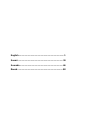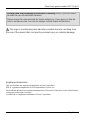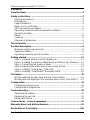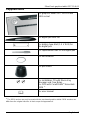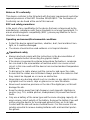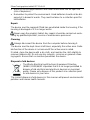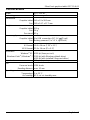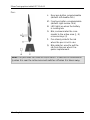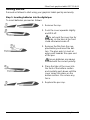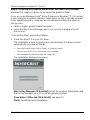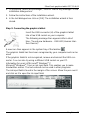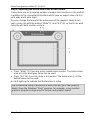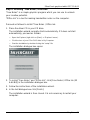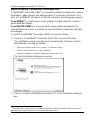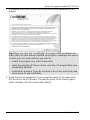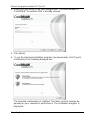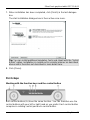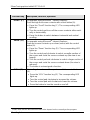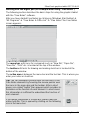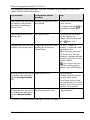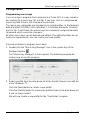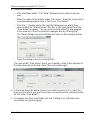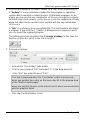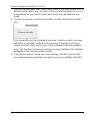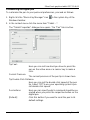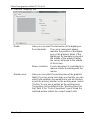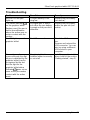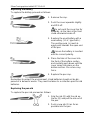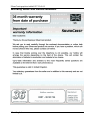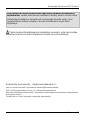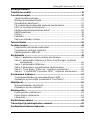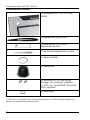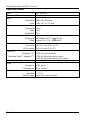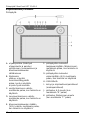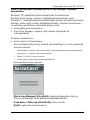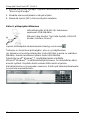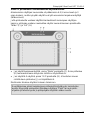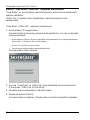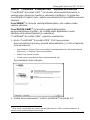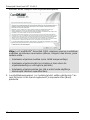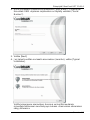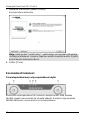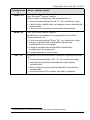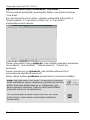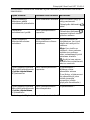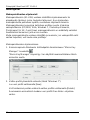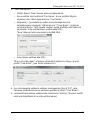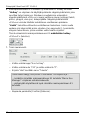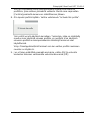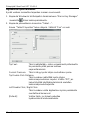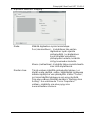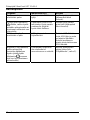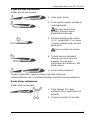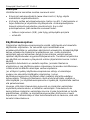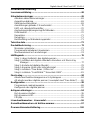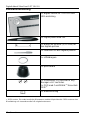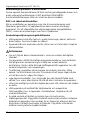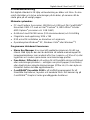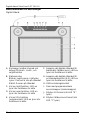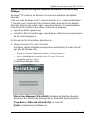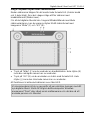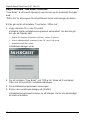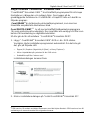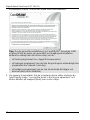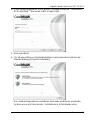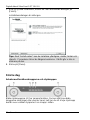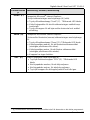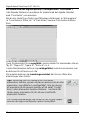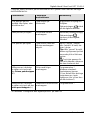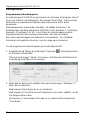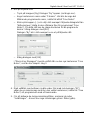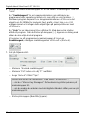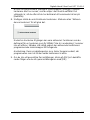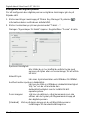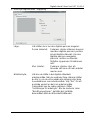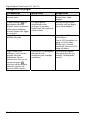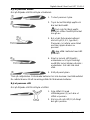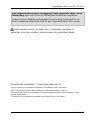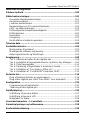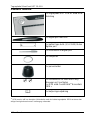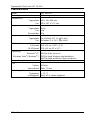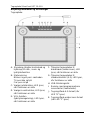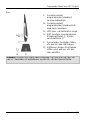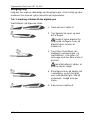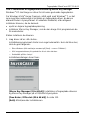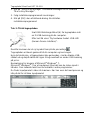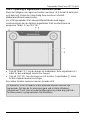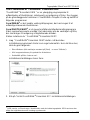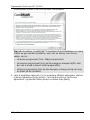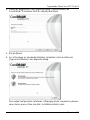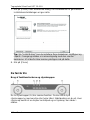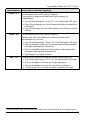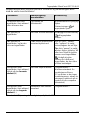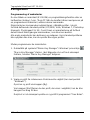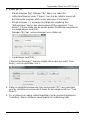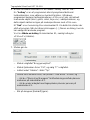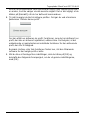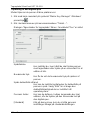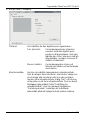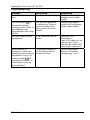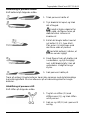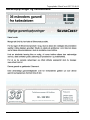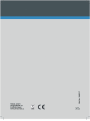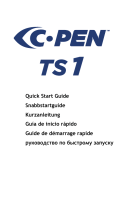Silvercrest SGT 10.6 A1 Användarmanual
- Kategori
- Grafiska tabletter
- Typ
- Användarmanual
Denna manual är också lämplig för
Sidan laddas...

English ............................................................................ 1
Suomi ............................................................................ 34
Svenska ........................................................................ 66
Dansk ............................................................................ 98
Sidan laddas...
Sidan laddas...
Sidan laddas...
Sidan laddas...
Sidan laddas...
Sidan laddas...
Sidan laddas...
Sidan laddas...
Sidan laddas...
Sidan laddas...
Sidan laddas...
Sidan laddas...
Sidan laddas...
Sidan laddas...
Sidan laddas...
Sidan laddas...
Sidan laddas...
Sidan laddas...
Sidan laddas...
Sidan laddas...
Sidan laddas...
Sidan laddas...
Sidan laddas...
Sidan laddas...
Sidan laddas...
Sidan laddas...
Sidan laddas...
Sidan laddas...
Sidan laddas...
Sidan laddas...
Sidan laddas...
Sidan laddas...
Sidan laddas...
Sidan laddas...
Sidan laddas...
Sidan laddas...
Sidan laddas...
Sidan laddas...
Sidan laddas...
Sidan laddas...
Sidan laddas...
Sidan laddas...
Sidan laddas...
Sidan laddas...
Sidan laddas...
Sidan laddas...
Sidan laddas...
Sidan laddas...
Sidan laddas...
Sidan laddas...
Sidan laddas...
Sidan laddas...
Sidan laddas...
Sidan laddas...
Sidan laddas...
Sidan laddas...
Sidan laddas...
Sidan laddas...
Sidan laddas...
Sidan laddas...
Sidan laddas...
Sidan laddas...
Sidan laddas...
Sidan laddas...
Sidan laddas...

Digitalt ritbord SilverCrest SGT 10.6 A1
Svenska - 66
Läs igenom de här anvisningarna noggrant innan du använder
apparaten för första gången, även om du är van att använda
elektroniska apparater.
Förvara den här handboken väl så att du kan se efter i den längre fram.
Ge absolut med den här bruksanvisningen när du säljer apparaten eller
ger den vidare.
Denna symbol gör dig i fortsättningen uppmärksam på eventuella risker
som kan orsakas av apparaten och som kan leda till person- eller sakskador.
Registrerade varumärken – Registered trademark of –
Intel och Pentium är registrerade varumärken som innehas av Intel Corporation.
USB är ett registrerat varumärke som innehas av USB Implementers Forum, Inc.
Microsoft och Windows är registrerade varumärken som innehas av Microsoft Corporation i
USA och/eller andra länder.
CorelDRAW är ett registrerat varumärke som innehas av Corel Corporation

Digitalt ritbord SilverCrest SGT 10.6 A1
Svenska - 67
Innehållsförteckning
Leveransomfattning ................................................................................... 68
Säkerhetsanvisningar ................................................................................ 69
Allmänna säkerhetsanvisningar.............................................................. 69
Avsedd användning ................................................................................ 69
Rättsliga bestämmelser .......................................................................... 69
Anmärkningar gällande CE-konformitet ................................................. 70
EMC och säkerhetsföreskrifter: .............................................................. 70
Användningsmiljö/omgivningsförhållanden ............................................ 70
Driftsäkerhet ........................................................................................... 70
Reparation .............................................................................................. 71
Rengöring ............................................................................................... 71
Bortskaffning av förbrukade apparater ................................................... 71
Tekniska data .............................................................................................. 72
Produktbeskrivning .................................................................................... 73
Minimala systemkrav .............................................................................. 73
Programvara inkluderad i leveransen ..................................................... 73
Manöverelement och anslutningar ......................................................... 74
Idrifttagande ................................................................................................ 76
Steg 1: Lägg i batteriet i den digitala pennan ......................................... 76
Steg 2: installera det digitala ritbordets drivrutiner och Macro Key
Manager ........................................................................................ 77
Steg 3: Ansluta det digitala ritbordet ...................................................... 78
Steg 4: Anpassa ritytan efter skärmformatet .......................................... 79
Steg 5: installera "Free Notes / Office Ink" ............................................. 80
Steg 6: Installera "CorelDRAW
®
Essentials OEM" ................................ 81
Första steg .................................................................................................. 84
Arbeta med funktionsknapparna och styrknappen ................................. 84
Att arbeta med den digitala pennan (i exemplet med "Free Notes") ...... 86
Konfiguration .............................................................................................. 88
Programmera makroknapparna.............................................................. 88
Konfigurera den digitala pennan ............................................................ 92
Avlägsna störningar ................................................................................... 94
Byt ut pennans batteri ............................................................................. 95
Byt ut pennans stift ................................................................................. 95
Få hjälp ................................................................................................... 96
Licensbestämmelser - Licensavtal ........................................................... 96
Garantibestämmelser och Hotline-nummer ............................................. 97
Överensstämmelseförklaring .................................................................. 130

Digitalt ritbord SilverCrest SGT 10.6 A1
68 - Svenska
Leveransomfattning
1 x digitalt ritbord SGT 6.10 A1 med
USB-anslutning
1 x Digital penna med stift
1 x Batteri av typ AAA (1,5 V R03) för
den digitala pennan
2 x reservstift för den digitala pennan
1 x stiftutdragare
1 x pennhållare
1 x installations-CD med Macro Key
Manager och Free Notes
1 x DVD med CorelDRAW
®
Essentials
OEM
1)
1 x bruksanvisning
1)
OEM-version, får endast användas tillsammans med det köpta ritbordet. OEM-versioner kan
till omfattning och utseende avvika från originalversionerna.

Digitalt ritbord SilverCrest SGT 10.6 A1
Svenska - 69
Säkerhetsanvisningar
Allmänna säkerhetsanvisningar
Elektriska apparater bör inte hanteras av barn! Låt aldrig barn använda
elektriska apparater utan uppsikt. De kan inte alltid identifiera möjliga
faror på rätt sätt.
Det kan vara livsfarligt att svälja smådelar. Beakta också att
kvävningsrisk föreligger om luftvägarna täpps igen av förpackningsfolie.
Nya apparater kan lukta en aning under de första drifttimmarna. Detta går
inte att undvika och försvinner ganska snabbt. Lufta rummet regelbundet
tills dess.
Avsedd användning
Det här digitala ritbordet är en apparat som hör till kategorin
informationsteknik. Det används som avsett, när det uteslutande används för
att mata in grafik eller text på en dator. Det är inte meningen att det ska
användas på något annat sätt.
Tillverkaren tar inget ansvar om apparaten...
inte används på avsett sätt.
tas i bruk när den är skadad eller modifierad.
Det digitala ritbordet får användas endast i bostadsområden och för privata
ändamål. Speciellt användning i ett företag eller för kommersiella syften
utesluts, eftersom den enligt
förordningarna för bildskärmsarbetsplatser inte lämpar sig för användning på
dylika.
Rättsliga bestämmelser
Apparaten får endast anslutas till datorer, som säkerhetstekniskt och när
det gäller elektromagnetisk kompabilitet och avskärmning uppfyller
föreliggande apparats krav.
Tillverkare: TARGA GmbH, Postfach 2244, D-59482 Soest
Garantitiden är 3 år från inköpsdatumet. Garantivillkoren finner du i slutet
av denna handbok. Håll köpkvittot till hands och ring vår Hotline
(telefonnumret hittas i garantivillkoren) om du har garantianspråk.

Digitalt ritbord SilverCrest SGT 10.6 A1
70 - Svenska
Anmärkningar gällande CE-konformitet
Denna apparat överensstämmer till fullo med de grundläggande kraven och
andra relevanta bestämmelser i EMC-direktivet 2004/108/EC
Konformitetsförklaringen hittar du i slutet av denna handbok.
EMC och säkerhetsföreskrifter:
När en modifikation av apparaten som inte är överenskommen med
tillverkaren genomförs, är uppfyllandet av dessa normer inte längre
garanterat. För att säkerställa den elektromagnetiska kompatibiliteten
(EMC), notera de anmärkningar som finns i handboken.
Användningsmiljö/omgivningsförhållanden
Håll apparaten borta från fukt och undvik skakningar, damm, hetta och
direkt solljus. Den kan skadas av sådant.
Apparaten får inte användas utanför slutna rum och inte heller i tropiska
klimatområden.
Driftsäkerhet
Läs och följ din dators dokumentation, innan du ansluter det digitala
ritbordet.
Om apparaten utsätts för kraftiga temperaturvariationer, kan det bildas
fukt på grund av kondensering och detta kan orsaka elektrisk
kortslutning. Vänta i detta fall med idrifttagandet tills apparaten har nått
samma temperatur som omgivningen.
Ta alltid tag i kontakten när du kopplar loss kabeln, dra inte i själva
kabeln. Se till att kabeln inte viks. Dra kabeln så att ingen stiger på den
och att den inte är i vägen för någon.
Inga öppna brandkällor, t.ex. brinnande ljus eller föremål fyllda med
vätska, t.ex. vaser eller drycker får stå på eller i närheten av apparaten.
Utöva inte kraftigt tryck på den digitala pennans stift, eftersom det skadas
av detta.
Håll apparaten på avstånd från högfrekventa och magnetiska
störningskällor (t.ex. tv-apparater, mobiltelefoner, högtalare) för att
undvika felfunktion.
Använd endaste ett batteri av samma typ och med samma
laddningskapacitet. Lägg alltid i batteriet med korrekt polaritet. Avlägsna
batteriet om apparaten inte används för en längre tid, eftersom det kan
börja läcka. Kontakt med huden är frätande. Tag därför ut läckande
batterier med syrefasta skyddshandskar.

Digitalt ritbord SilverCrest SGT 10.6 A1
Svenska - 71
Försök inte ladda upp batterierna på nytt och kasta dem under inga
omständigheter i elden (explosionsrisk).
Tänk på miljövården. Förbrukade batterier hör inte hemma i
hushållsavfallet. De måste lämnas till ett insamlingsställe för förbrukade
batterier.
Reparation
Reparationsarbeten är nödvändiga när vätska har hamnat innanför höljet,
när höljet är skadat eller apparaten inte längre fungerar.
Öppna inte det digitala ritbordet. Låt reparationer uteslutande
genomföras av kvalificerad fack- service eller underhållspersonal!
Rengöring
Koppla loss apparaten från datorn innan du rengör den.
Enheten, i synnerhet ritytan måste alltid hållas ren. Det kan inte garanteras
att apparaten fungerar felfritt om ritytan är smutsig.
Rengör apparaten med en torr duk om den har blivit smutsig, använd en lätt
fuktad duk om smutsen är svår att få bort. Använd inga lösningsmedel och
inte heller frätande eller gasformiga rengöringsmedel. Ingen fukt får tränga in
i apparaten.
Bortskaffning av förbrukade apparater
Enligt den Europeiska riktlinjen 2002/96/EC som gäller
bortskaffande av elektro- och elektronikskrot får förbrukade
elektriska och elektroniska apparater inte längre bortskaffas
som kommunalt avfall. Lämna denna produkt till ett lokalt
insamlingsställe för förbrukade apparater när tiden för det är
inne.
Genom att bortskaffa den gamla apparaten på korrekt sätt undviker du
miljöskador och risker för din egen hälsa.

Digitalt ritbord SilverCrest SGT 10.6 A1
72 - Svenska
Tekniska data
Modell SGT 10.6 A1
Teknologi Elektromagnetisk
Storlek
Digitalt ritbord
Penna
340 x 19 x 260 mm
160 x 14,7 x 17,7 mm
Vikt
Digitalt ritbord
Penna
Pennhållare
919 g
24 g
42 g
Strömförsörjning
Digitalt ritbord
Penna
Via USB-anslutning (DC 5 V
75 mA)
Med batteri (1 x 1,5 V, typ AAA)
Aktivt område
4:3-format
16:10-format
18,4 x 14 cm (7,25" x 5,5")
22,9 x 14 cm (9" x 5,5")
Upplösning
Windows
®
XP
Windows Vista
®
/ Windows
®
7
4000 lpi (lines per inch)
2000 lpi (med Windows-standard-drivrutin)
4000 lpi (med installierad Silvercrest-drivrutin)
Feedback 200 rps (reports per second)
Penna
Trycksteg
Läsavstånd
1024 steg
max. 10 mm
Användningsförhållanden
Temperatur
Luftfuktighet
5 - 35 °C
max. 85 % rel. fuktighet

Digitalt ritbord SilverCrest SGT 10.6 A1
Svenska - 73
Produktbeskrivning
Det digitala ritbordet är till hjälp vid bearbetning av bilder och foton. Du kan
också rita bilder och skriva anteckningar på din dator, på samma sätt du
skulle göra på ett vanligt papper.
Minimala systemkrav
PC med Pentium 3-processor, 800 MHz och USB port (för CorelDRAW
®
Essentials OEM: PC med en Intel
®
Pentium
®
4, AMD Athlon
®
64 eller
AMD Opteron
®
processor och 1 GB RAM)
Grafik-kort med 256 MB minne (512 rekommenderas) och 16-bit-färg
Färgskärm med upplösning 1024 x 768
DVD-enhet för installation av drivrutiner och mjukvara
Operativsystem Windows
®
XP, Windows Vista
®
eller Windows
®
7
Programvara inkluderad i leveransen
Macro Key Manager är en speciellt applikationsmjukvara för ditt nya
ritbord. Med hjälp av den kan du definiera så kallade makroknappar för
knappkombinationer som används ofta (t.ex. kopiera = <Ctrl>+<C>) eller
hyperlinks och sedan spara dessa som makroknapp-profiler.
Free Notes / Office Ink är ett verktyg för att framställa skisser på frihand
eller anteckningar på datorn – antingen som på ett papper (Free Notes)
eller direkt på den aktuella skärmvisningen (Office Ink). Du kan byta om
interaktivt mellan de båda applikationerna.
CorelDRAW
®
Essentials OEM är ett kraftfullt programpaket för att
framställa illustrationer, layouter och bearbeta foton. Det baserar sig på
CorelDRAW
®
Graphics Suites grundläggande funktioner.

Digitalt ritbord SilverCrest SGT 10.6 A1
74 - Svenska
Manöverelement och anslutningar
Digitalt ritbord:
A: Styrknapp (vridbar styrpad och
knapp) för skroll-, zoom-, och
volymfunktion
B: Statusvisning
Blinkar: ingen penna i närheten
Lyser: Pennan är inte på ritbordet
Släckt: Pennan på ritbordet
C: Val av skroll-funktion; LED:en
lyser när funktionen är aktiv
D: Val av zoom-funktion; LED:en
lyser när funktionen är aktiv
E: Val av VOL-funktion
(volymkontroll); LED:en lyser när
funktionen är aktiv
F: Anpassa det digitala ritbordet till
bredskärm (Widescreen); LED:en
lyser när funktionen är aktiv
G: Anpassa det digitala ritbordet till
en standardmonitor (4:3); LED:en
lyser när funktionen är aktiv
H: USB-anslutningskontakt
I: Ram med programmerbara
sensorknappar (makroknappar)
J: Ritytan 4:3-format (när LED "G"
lyser)
K: Ritytan i Widescreen-format (när
LED "F" lyser)

Digitalt ritbord SilverCrest SGT 10.6 A1
Svenska - 75
Penna:
L: Bakre pennknapp,
programmerbar (standard:
vänster dubbelklick)
M: Främre pennknapp,
programmerbar (standard:
höger musklick)
N: LED:en lyser, när batteriet är
svagt
O: Stift; överför befälen till ritytan
(J, K) eller sensorknapparna (I)
P: Pennhållare; skyddar stiftet när
pennan inte används.
Q: Siftutdragare; med den drar du
ut stiftet ur pennan när det skall
bytas.
Anmärkning: Pennan har ingen strömbrytare. Den kopplas på
automatiskt när den befinner sig i närheten av ritytan och stängs av när
den avlägsnas från den.

Digitalt ritbord SilverCrest SGT 10.6 A1
76 - Svenska
Idrifttagande
Genomför idrifttagandet i den ordningsföljd som anges här, så att du snabbt
och utan problem kan börja använda det digitala ritbordet.
Steg 1: Lägg i batteriet i den digitala pennan
Gör på följande sätt för att lägga i batteriet:
1. Ta bort pennans hylsa.
2. Tryck locket försiktigt uppåt och
dra bort det bakåt.
Tryck inte för långt uppåt,
eftersom stiften framtill på locket
kan gå av.
3. Ta bort folien från det
medföljande batteriet och lägg i
det. Pluspolen (+) måste vara
riktad mot den öppna änden av
pennan!
Lägg alltid i batteriet med rätt
polaritet!
4. Skjut in lockets stift framtill i
underdelen och tryck försiktigt
nedåt tills locket klickar på plats i
underdelen. Gör det inte med
våld.
5. Sätt på pennhylsan.

Digitalt ritbord SilverCrest SGT 10.6 A1
Svenska - 77
Steg 2: installera det digitala ritbordets drivrutiner och Macro Key
Manager
Windows
®
XP behöver en drivrutin för att kunna detektera det digitala
ritbordet.
Från och med Windows Vista
®
Home Premium, d.v.s. inklusive Windows
®
7, behöver man i allmänhet inte installera någon drivrutin för det digitala
ritbordet, eftersom de redan ingår i operativsystemet. Vi rekommenderar
trots det att du installerar drivrutinen, eftersom du med den:
uppnår en bättre upplösning.
installerar Macro Key Manager, med hjälp av vilket du kan programmera
de 26 makroknapparna.
Så här gör du för att installera drivrutinerna:
1. Lägg i drivrutin-CD:n i din CD-enhet.
Vanligtvis startar installationsprogrammet automatiskt. Om det inte gör
det, gör på följande sätt:
Öppna (fil-) Explorer (högerklick på [Start] Meny "Explorer").
Klicka i objektträdet på symbolen för din CD- resp. DVD-enhet.
Dubbelklicka på filen "setup".
Installationsdialogen visas:
[Macro Key Manager (32 & 64 bit)]: Installera det digitala ritbordets
drivrutiner och Macro Key-Manager på en 32/64-bits-operativsystem.
[Free Notes / Office Ink (32 & 64 bit)]: se sidan 80
[Exit]: avsluta/avbryt installationen.

Digitalt ritbord SilverCrest SGT 10.6 A1
78 - Svenska
2. För att installera "Macro Key Manager", klicka på "Macro Key Manager" i
installationsdialogen.
3. Följ installationsprogrammets anvisningar.
4. Klicka i den avslutande dialogen på [OK]. Installationsprogrammet
kommer nu att stängas.
Steg 3: Ansluta det digitala ritbordet
Anslut det digitala ritbordets USB-anslutningskontakt
(H) till ett ledigt USB-uttag på din dator.
Om en liten stund visas "Ny maskinvara har hittats.
USB-HDI (Human Interface Device) ".
Därefter kommer en ny symbol fram i ditt aktivitetsfälts informationsområde
Det digitala ritbordet har detekterats av din dator och kan nu tas i
användning.
Om ritbordet inte detekteras, dra ut USB-kontakten en gång och sätt sedan
tillbaks den. Använd eventuellt ett annat USB-uttag på PC:n.
Anmärkning för användare av Microsoft
®
Windows
®
7:
Microsoft
®
Windows
®
7 har ett frihand-inmatningsområde. Detta möjliggör
inmatning av handskriven text. Den inskrivna texten kan du flytta över till
andra program.
Frihand-området befinner sig på bildskärmskanten. För pennan över det och
klicka på det, för att öppna frihand-inmatningsområdet:

Digitalt ritbord SilverCrest SGT 10.6 A1
Svenska - 79
Steg 4: Anpassa ritytan efter skärmformatet
Medan skärmarna tidigare för det mesta hade formatet 4:3 (4 delar bredd
och 3 delar höjd), finns det i dagens läge allt fler skärmar med
bredbildsformat (Widescreen).
För att det digitala ritbordet ska fungera tillfredsställande med båda
skärmvarianterna, kan du anpassa ritytan till ditt skärmformat med
knapparna "Wide" (F) och "4:3" (G):
Tryck på "Wide" (F) om du använder en bredbildskärm. Hela ritytan (K)
inom den mörkgråa ramen kan nu användas.
Tryck på "4:3" (G) om du använder en skärm med formatet 4:3. Hela
ritytan (J) inom den streckade ramen kan nu användas.
Att funktionen är aktiverad indikeras av en tänd LED.
Vi rekommenderar att du nu genomför ett par praktiska övningar med ditt
nya digitala ritbord. Starta för att göra detta exempelvis Windows-
programmet "Paint" eller något annat grafikprogram och vänj dig vid att
använda pennan och ritbordet.

Digitalt ritbord SilverCrest SGT 10.6 A1
80 - Svenska
Steg 5: installera "Free Notes / Office Ink"
"Free Notes" är ett enkelt ritprogram som du kan ge din kreativitet fria tyglar
med.
"Office Ink" är ett program för att på frihand skriva anteckningar på datorn.
Så här gör du för att installera "Free Notes / Office Ink":
1. Lägg i drivrutin-CD:n i din CD-enhet.
Vanligtvis startar installationsprogrammet automatiskt. Om det inte gör
det, gör på följande sätt:
Öppna (fil-) Explorer (högerklick på [Start] Meny "Explorer").
Klicka i objektträdet på symbolen för din CD- resp. DVD-enhet.
Dubbelklicka på filen "setup".
Installationsdialogen visas:
2. För att installera "Free Notes" och "Office Ink" klicka på [Free Notes /
Office Ink (32 & 64 Bit)] i installationsdialogen.
3. Följ installationsprogrammets anvisningar.
4. Klicka i den avslutande dialogen på [Slutför].
Installationsprogrammet kommer nu att stängas. Det är inte nödvändigt
att starta om datorn.

Digitalt ritbord SilverCrest SGT 10.6 A1
Svenska - 81
Steg 6: Installera "CorelDRAW
®
Essentials OEM"
"CorelDRAW
®
Essentials OEM "
5
är ett kraftfullt programpaket för att skapa
illustrationer, sidlayouter och redigera foton. Den bygger på de
grundläggande funktionerna i CorelDRAW
®
Graphics Suite och består av
följande program:
Corel DRAW
®
är det bekanta vektorgrafikprogrammet, som man kan
framställa anspråksfulla illustrationer med.
Corel PHOTO-PAINT
®
är ett mycket kraftfullt bildbearbetningsprogram
för semi-professionell användning. Den innehåller alla verktyg och filter som
behövs för bearbetning av digitaliserade bilder.
Så här gör du för att installera " CorelDRAW
®
Essentials OEM":
1. Lägg i " CorelDRAW
®
Essentials OEM"-DVD:n i din DVD-station.
Vanligtvis startar installationsprogrammet automatiskt. Om det inte gör
det, gör på följande sätt:
Öppna (fil-) Explorer (högerklick på [Start] Meny "Explorer").
Klicka i objektträdet på symbolen för din DVD-enhet.
Dubbelklicka på filen "autorun.exe".
Installationsdialogen kommer fram:
2. Klicka i installationsdialogen på "Install CorelDRAW
®
Essentials X5".
5
OEM-version, får endast användas tillsammans med det köpta ritbordet. OEM-versioner kan till
omfattning och utseende avvika från originalversionerna.

Digitalt ritbord SilverCrest SGT 10.6 A1
82 - Svenska
Installationen startar. Om en liten stund visas licensvillkoren.
Tips: Om du genomför installationen av CorelDRAW
®
Essentials OEM
en gång till när du redan har genomfört en framgångsrik installation,
kommer en dialog fram där du kan välja, om du ..
vill ändra programmet (t.ex. lägga till komponenter).
vill reparera programmet (om det inte längre fungerar oklanderligt eller
programfiler har raderats i misstag).
vill avlägsna programmet (om du inte vill använda det längre och
behöver plats på din hårddisk).
3. Läs igenom licensavtalet. Om du accepterar dessa villkor markerar du
rutan framför texten "I accept the terms in the licence agreement" och
klickar därefter på knappen [Next] som nu kan väljas.

Digitalt ritbord SilverCrest SGT 10.6 A1
Svenska - 83
4. Ange ditt användarnamn (User Name) i följande dialogruta. Serienumret
för CorelDRAW
®
Essentials OEM är redan ifyllt.
5. Klicka på [Next].
6. För att genomföra en standardinstallation (rekommenderas) klickar du i
följande dialog på [Typical installation].
Den valda konfigurationen installeras. Beroende på datorns prestanda,
tar denna process flera minuter. Installationens fortskridande visas.

Digitalt ritbord SilverCrest SGT 10.6 A1
84 - Svenska
7. Efter en lyckad installation, klickar du i den avslutande dialogen på
[Finish].
Installationsdialogen är aktiv igen.
Tips: Med "Install extras" kan du installera ytterligare, mallar, fonter och
cliparts. Proceduren liknar de tidigare beskrivna. Därför går vi inte in
närmare på den.
8. Klicka på [Close].
Första steg
Arbeta med funktionsknapparna och styrknappen
Båda styrknapparna (A) har samma funktion. Du kan alltså använda
knapparna med höger eller vänster hand, helt hur du vill. Varje styrknapp
består av en vridbar styrpad och en knapp i mitten.
Sidan laddas...
Sidan laddas...
Sidan laddas...
Sidan laddas...
Sidan laddas...
Sidan laddas...
Sidan laddas...
Sidan laddas...
Sidan laddas...
Sidan laddas...
Sidan laddas...
Sidan laddas...
Sidan laddas...
Sidan laddas...
Sidan laddas...
Sidan laddas...
Sidan laddas...
Sidan laddas...
Sidan laddas...
Sidan laddas...
Sidan laddas...
Sidan laddas...
Sidan laddas...
Sidan laddas...
Sidan laddas...
Sidan laddas...
Sidan laddas...
Sidan laddas...
Sidan laddas...
Sidan laddas...
Sidan laddas...
Sidan laddas...
Sidan laddas...
Sidan laddas...
Sidan laddas...
Sidan laddas...
Sidan laddas...
Sidan laddas...
Sidan laddas...
Sidan laddas...
Sidan laddas...
Sidan laddas...
Sidan laddas...
Sidan laddas...
Sidan laddas...
Sidan laddas...
Sidan laddas...
Sidan laddas...
-
 1
1
-
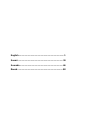 2
2
-
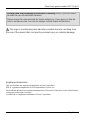 3
3
-
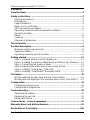 4
4
-
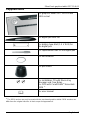 5
5
-
 6
6
-
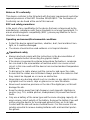 7
7
-
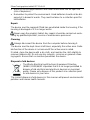 8
8
-
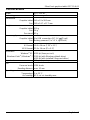 9
9
-
 10
10
-
 11
11
-
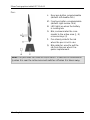 12
12
-
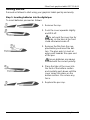 13
13
-
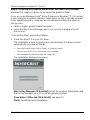 14
14
-
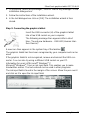 15
15
-
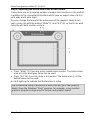 16
16
-
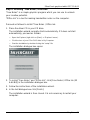 17
17
-
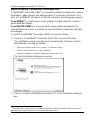 18
18
-
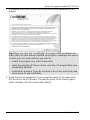 19
19
-
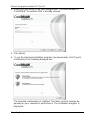 20
20
-
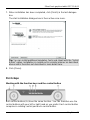 21
21
-
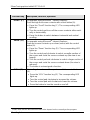 22
22
-
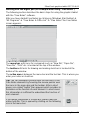 23
23
-
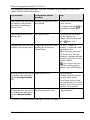 24
24
-
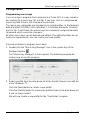 25
25
-
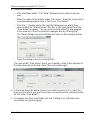 26
26
-
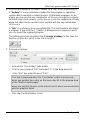 27
27
-
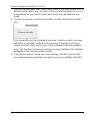 28
28
-
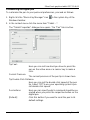 29
29
-
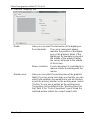 30
30
-
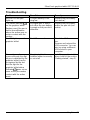 31
31
-
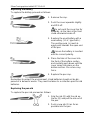 32
32
-
 33
33
-
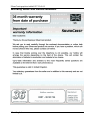 34
34
-
 35
35
-
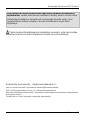 36
36
-
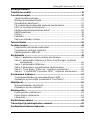 37
37
-
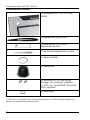 38
38
-
 39
39
-
 40
40
-
 41
41
-
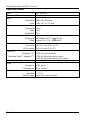 42
42
-
 43
43
-
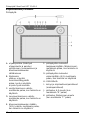 44
44
-
 45
45
-
 46
46
-
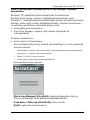 47
47
-
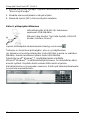 48
48
-
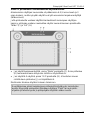 49
49
-
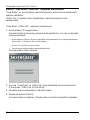 50
50
-
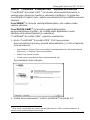 51
51
-
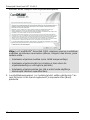 52
52
-
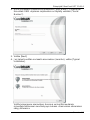 53
53
-
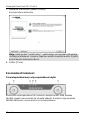 54
54
-
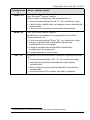 55
55
-
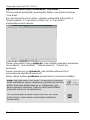 56
56
-
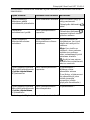 57
57
-
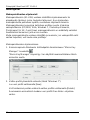 58
58
-
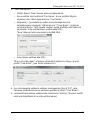 59
59
-
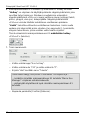 60
60
-
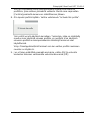 61
61
-
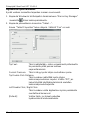 62
62
-
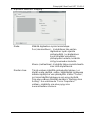 63
63
-
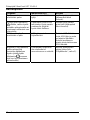 64
64
-
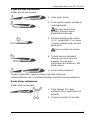 65
65
-
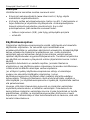 66
66
-
 67
67
-
 68
68
-
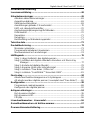 69
69
-
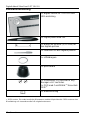 70
70
-
 71
71
-
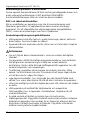 72
72
-
 73
73
-
 74
74
-
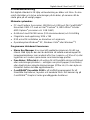 75
75
-
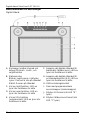 76
76
-
 77
77
-
 78
78
-
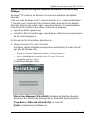 79
79
-
 80
80
-
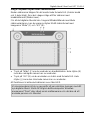 81
81
-
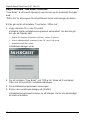 82
82
-
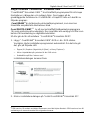 83
83
-
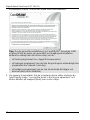 84
84
-
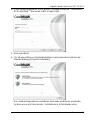 85
85
-
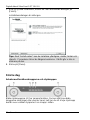 86
86
-
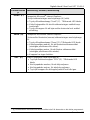 87
87
-
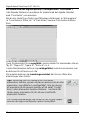 88
88
-
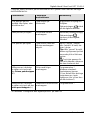 89
89
-
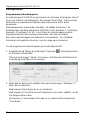 90
90
-
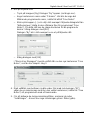 91
91
-
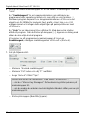 92
92
-
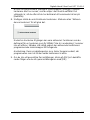 93
93
-
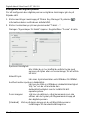 94
94
-
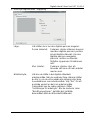 95
95
-
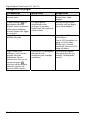 96
96
-
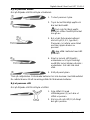 97
97
-
 98
98
-
 99
99
-
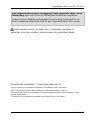 100
100
-
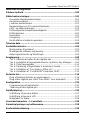 101
101
-
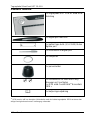 102
102
-
 103
103
-
 104
104
-
 105
105
-
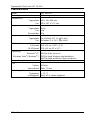 106
106
-
 107
107
-
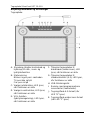 108
108
-
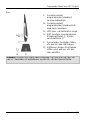 109
109
-
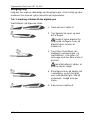 110
110
-
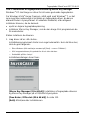 111
111
-
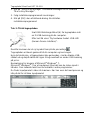 112
112
-
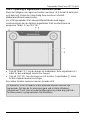 113
113
-
 114
114
-
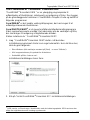 115
115
-
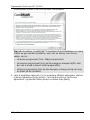 116
116
-
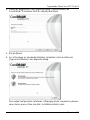 117
117
-
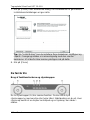 118
118
-
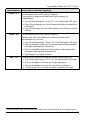 119
119
-
 120
120
-
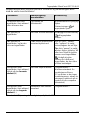 121
121
-
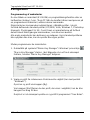 122
122
-
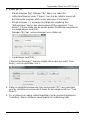 123
123
-
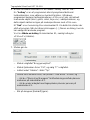 124
124
-
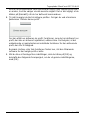 125
125
-
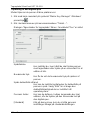 126
126
-
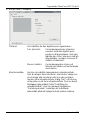 127
127
-
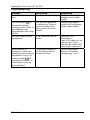 128
128
-
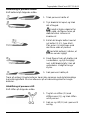 129
129
-
 130
130
-
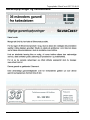 131
131
-
 132
132
-
 133
133
-
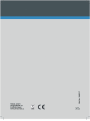 134
134
Silvercrest SGT 10.6 A1 Användarmanual
- Kategori
- Grafiska tabletter
- Typ
- Användarmanual
- Denna manual är också lämplig för
på andra språk
Relaterade papper
Andra dokument
-
 Etac P97290 Användarmanual
Etac P97290 Användarmanual
-
Dell Inspiron 7306 2-in-1 Användarguide
-
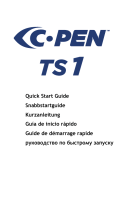 C-Pen C-Pen TS1 Digital Scanner Snabbstartsguide
C-Pen C-Pen TS1 Digital Scanner Snabbstartsguide
-
Panasonic TYTP10E Bruksanvisning
-
Yamaha DSP-Z7 Bruksanvisning
-
Eizo FDU2602W Användarmanual
-
Asus ROG_CG8890 Användarmanual
-
Dell Latitude 7202 Rugged Bruksanvisning
-
Deltaco Gaming WK85R Användarmanual